Windows 10のRealtekイコライザーとは?それを開いて設定を調整したり、トラブルシューティングを行ったりするには?この記事ですべてお答えしています。
Windows 10のRealtekイコライザー
Realtekイコライザーとは?
Realtekのサウンドカードはグラフィックイコライザーを備えており、音声を自由に調整できるようになっています。Realtekのイコライザー設定ウィンドウで、Windows 10の音声を適切に調整できます。
Realtekイコライザーは、Windows 10コンピューターのRealtekサウンドカードに付属しており、Realtek High Definition Audioドライバーがインストールされている場合のみ動作します。
Windows 10でRealtekイコライザーを開く方法
Windows 10では、サウンド設定からデフォルトのRealtekイコライザーを開き、設定を調整することができます。
- Windowsタスクバー右下の音量アイコンを右クリックし、「サウンド」を選択します。
- 「再生」タブで「Speakers」を右クリックし、「プロパティ」を選択します。
- 「拡張」タブに切り替え、「イコライザ」をクリックします。「設定」の隣にあるドロップダウンアイコンをクリックして、オーディオイコライザーを選択します。
- 「設定」の隣にある3点アイコンをクリックしてグラフィックEQを開き、その設定を調整します。
Windows 10のRealtekイコライザーが見つからない・動作しない場合の対処法
対処法1: Realtek Audio Managerを開いてRealtekイコライザーにアクセスします。Windows + Rを押し、「ファイル名を指定して実行」ボックスに「C:\Program Files\Realtek\Audio\HDA\」と入力し、Enterを押します。次に、「RtkNGUI64」をダブルクリックしてRealtek HD Audio Managerを開きます。その後、「イコライザ」をクリックして、Realtekオーディオのお好みのイコライザー設定を選択します。「EQ」の「グラフィックEQに変更」をクリックすると、Realtekサウンドイコライザーが有効になります。
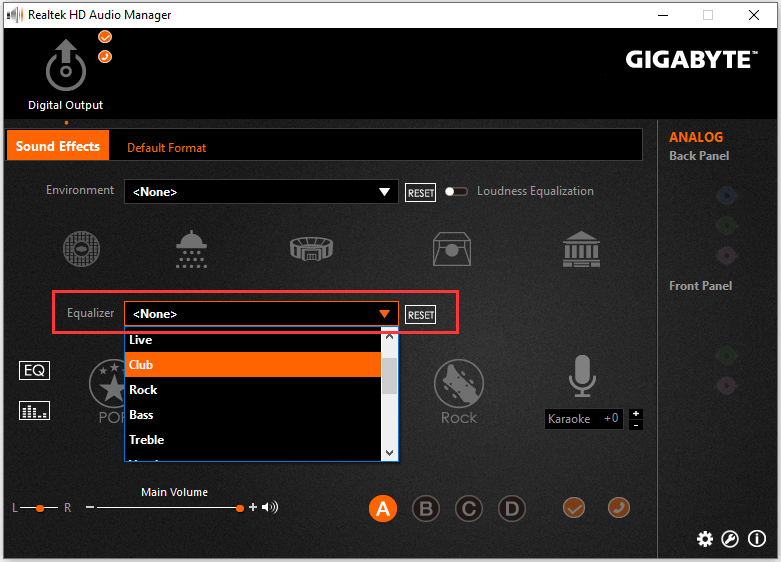
ヒント: Realtek HD Audio Managerがコンピューターにない場合は、Windows 10にRealtek HD Audio Managerをダウンロードする方法をご確認下さい。
対処法2: Windows 10コンピューターからRealtekイコライザーが消えてしまった場合は、Realtek公式ウェブサイトから最新のRealtek High Definition Audioドライバーをダウンロード・インストールすることで、Realtekイコライザーを動作させます。
対処法3: Realtek High Definition Audioドライバーを更新します。Windows 10でWindows + Xを押して、「デバイスマネージャー」を選択し、デバイスマネージャーを開きます。次に、「サウンド、ビデオ、およびゲームコントローラー」を展開して「Realtek High Definition Audio」を右クリックし、「ドライバーの更新」を選択します。
Realtekに拡張タブがない場合の対処法
スピーカーのプロパティウィンドウに拡張タブが表示されないことがあります。次の手順を実行することでこの問題を解決することができます。
- Windows + Xを押して「デバイスマネージャー」を選択します。
- 「サウンド、ビデオ、およびゲームコントローラー」を展開します。
- 「Realtek High Definition Audio」を右クリックし、「デバイスを無効にする」を選択します。
- 「Realtek High Definition Audio」を右クリックし、「ドライバーの更新」を選択します。
- 「コンピューターを参照してドライバーを検索」をクリックし、「High Definition Audio Device」を選択してドライバーをダウンロードします。
これにより、Realtek Audioドライバーの代わりにWindows 10のデフォルトのHigh Definition Audio Deviceドライバーがインストールされ、スピーカーのプロパティに拡張タブが表示されるようになります。
Windows 10でより良い音質を得る無料イコライザー8選
Windows 10向けのサードパーティ製無料サウンドイコライザーとして、Equalizer APO、Realtime Equalizer、Viper4Windows、FXSound、Boom3D、Graphic Equalizer Studio、Breakaway Audio Enhancer、EqualizerProの8つをおすすめします。